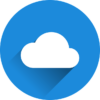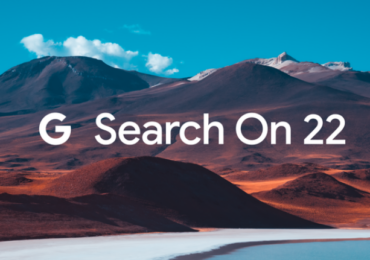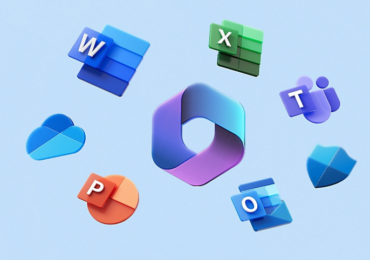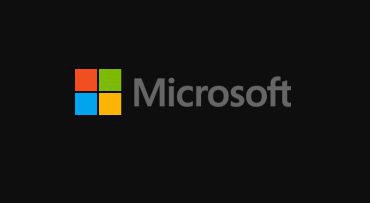Um Updates unter Windows 11 zu deinstallieren, könnt ihr die folgenden Schritte ausführen:
- Öffnet die App Einstellungen, indem ihr die Windows-Taste + i drückt oder im Startmenü auf das Symbol Einstellungen klickt.
- Klickt auf Update & Sicherheit.
- Wählt die Registerkarte Windows Update auf der linken Seite des Bildschirms.
- Klickt unter Updateverlauf anzeigen auf Updates deinstallieren.
- Eine Liste der Updates, die auf eurem Computer installiert wurden, wird angezeigt. Wählt das Update aus, das ihr deinstallieren möchtet, und klickt auf die Schaltfläche Deinstallieren.
- Folgt den Anweisungen, um das Update zu deinstallieren.
- Startet euren Computer neu, damit die Änderungen wirksam werden.
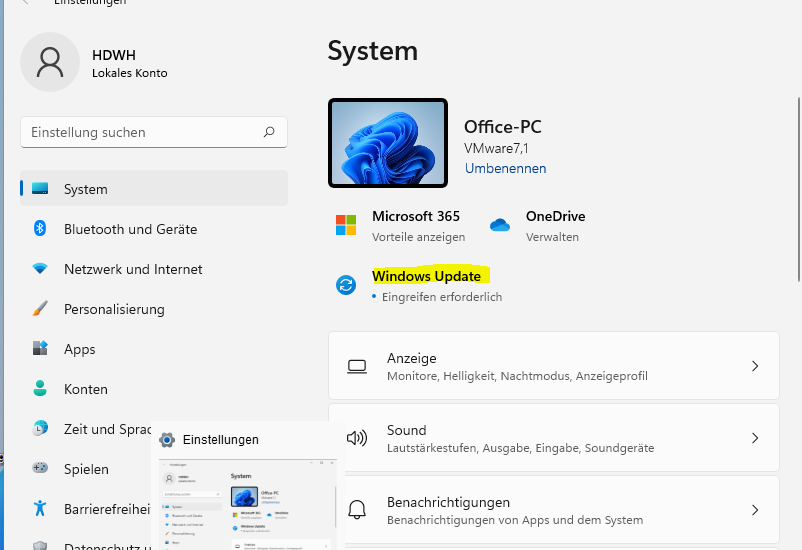
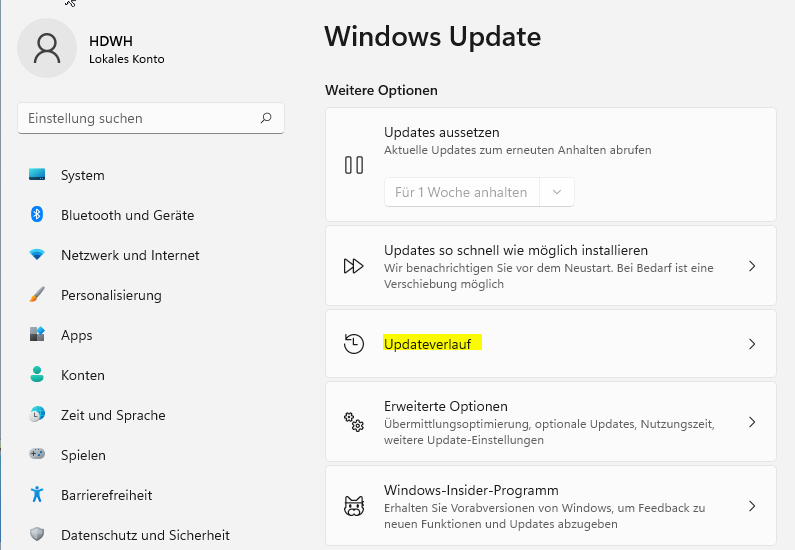
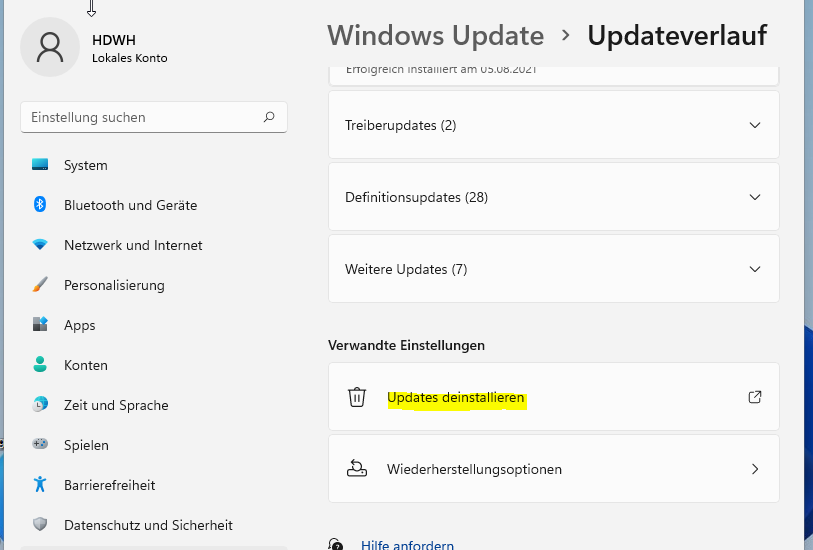
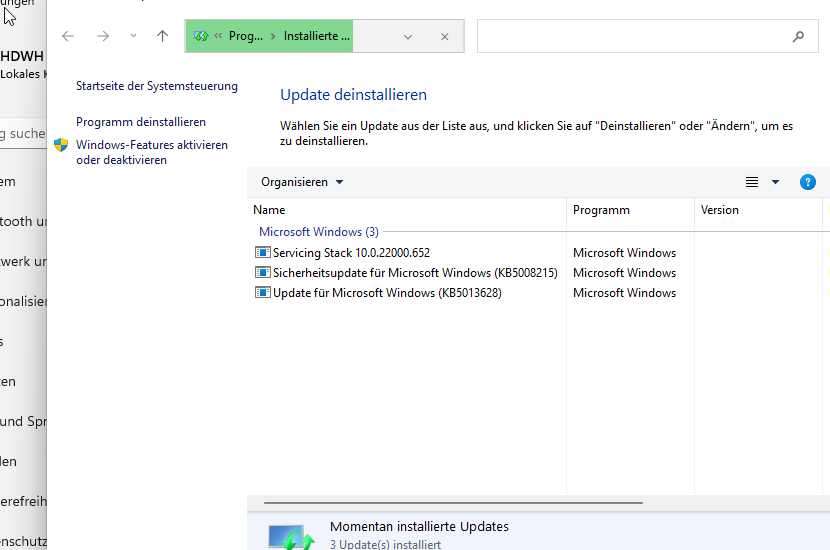
Es ist erwähnenswert, dass das Deinstallieren von Updates manchmal Probleme mit eurem Computer verursachen kann, daher ist es am besten, Updates nur zu deinstallieren, wenn ihr Probleme habt, von denen ihr glaubt, dass sie durch das Update verursacht werden. Darüber hinaus solltet ihr euch darüber im Klaren sein, dass die Deinstallation eines Sicherheitsupdates euren Computer anfällig für Sicherheitsbedrohungen machen kann.

Ich bin seit mehreren Jahren als leidenschaftlicher ITler unterwegs. Schreibe gerne über Windows und WordPress-Themen & Co. auf der Seite. Darüber hinaus bin ich seit 2008 als selbständiger SEO-Berater tätig. Also falls ihr Beratung in Sachen PC oder SEO braucht, gerne kontaktieren🙂
Wir hoffen, unsere Artikel konnten euch bei eurer Problemlösung helfen? Wenn ihr unsere Arbeit unterstützen möchtet, würden wir uns über eine kleine PayPal-Kaffeespende freuen. Vielen Dank!